CAD2015绘制点
- 执行POINT命令,AutoCAD提示:
- 指定点:在该提示下确定点的位置,AutoCAD就会在该位置绘制出相应的点。
CAD2015设置点的样式与大小
CAD点
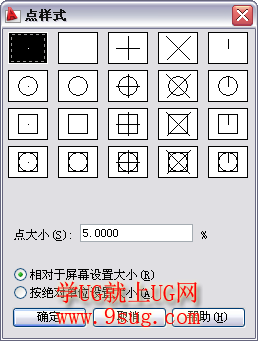
- 选择“格式”|“点样式”命令,即执行DDPTYPE命令,AutoCAD弹出右图所示的“点样式”对话框,用户可通过该对话框选择自己需要的点样式。此外,还可以利用对话框中的“点大小”编辑框确定点的大小。
CAD2015绘制定数等分点
- 选择“绘图”|“点”|“定数等分”命令,即执行DIVIDE命令,AutoCAD提示:
选择要定数等分的对象 选择对应的对象) 选择对应的对象)
输入线段数目或 [块(B)]:
- 在此提示下直接输入等分数,即响应默认项,AutoCAD在指定的对象上绘制出等分点。另外,利用“块(B)”选项可以在等分点处插入块。
CAD2015绘制定距等分点
- 选择“绘图”|“点”|“定距等分”命令,即执行MEASURE命令,AutoCAD提示:
选择要定距等分的对象 选择对象) 选择对象)
指定线段长度或 [块(B)]:
- 在此提示下直接输入长度值,即执行默认项,AutoCAD在对象上的对应位置绘制出点。同样,可以利用“点样式”对话框设置所绘制点的样式。如果在“指定线段长度或 [块(B)]:”提示下执行“块(B)”选项,则表示将在对象上按指定的长度插入块。
|